Dødtræt af at din harddisk er ved at være tom for plads eller at computeren kører langsomt? Prøv disse tricks.
3. Frigør plads på computeren + Slette gamle filer
Når du bruger din computer dagligt, så lægges der en masse ting ind som fylder på din harddisk.
Vi er rigtig gode til at glemme at rydde op efter os på computerne.
Et par eksempler kan for eksempel være:
- Tøm din papirkurv.
- Slet dine filer i hentede filer / overførelser mappen.
- Midlertidige filer, som ikke bliver fjernet korrekt efter brug af forskellige programmer.
Listen er utrolig lang og vi kan blive ved.
Yderligere ville det tage os hele dagen, hvis vi skulle rydde disse filer op manuelt.
Jeg har rigtig god erfaring med CCleaner Free.
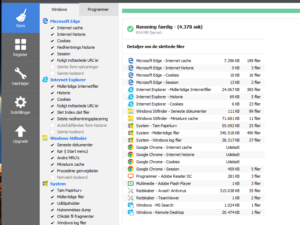 CCleaner kan en masse ting og vil ikke gå ind i hver enkelt ting her. Men deres primære funktion er deres “rens” funktion.
CCleaner kan en masse ting og vil ikke gå ind i hver enkelt ting her. Men deres primære funktion er deres “rens” funktion.
Som går ind og analyser hele din computer og tjekker op på alle de her filer, som vi alligevel aldrig kigger på. Yderligere går den også ind og rydder op i browsernes filer.
Jeg kørte min CCleaner for 2 uger siden – Og her i dag kørte jeg den igen. 854 MB fjernet fra harddisken! CCleaner har en gratis version, som er tilstrækkelig til den almindelige bruger.
Besøg CCleaner og læs mere her.
2. Fjern de Malware & Virus
En af de allerstørste syndere, når vores computer begynder at gå langsomt er virus. Der findes utallige former for virus og vi tænker tit og ofte at vi ved når vi er inficeret.
Sandheden er bare at langt flere folk har Virus og Malwares på deres computere uden at vide det.
Nogen gode huske regler er:
- Selvom at dit antivirus står i baggrunden og kører konstant, er det altid en god idé at kører en fuld scan af ens computer med jævne mellemrum.
- Lad vær… LAD VÆR med at kører uden antivirus. Der findes simpelthen så mange gode gratis antivirus, så lad vær med at kør uden et.
- Hvis du er en almindelig bruger / gamer, vil de gratis antivirus virke fint. Men hvis du arbejder foran din computer og bruger din computer professionelt, så kan det godt betale sig at betale de par 100 kroner om året for at opgradere dit antivirus.
- Husk Malwaren! Mange antivirus programmer, tager ikke de små Malwares som der gemmer sig i maven på din computer.
 Til Malware vil jeg anbefale programmet: Malware Bytes Anti-Malware.
Til Malware vil jeg anbefale programmet: Malware Bytes Anti-Malware.
Malwarebytes er som udgangspunkt gratis, men der kan også til købes en professional version.
Jeg har oplevet på computere, hvor antivirus fandt ingen problemer på computeren, men hvor MalwareBytes fandt 300 “små inficeret filer”.
Besøg MalwareBytes og læs mere her.
1. Brug Windows indbyggede værktøjer
OBS: Hvis du har SSD disk, vil disse tips ikke gøre det helt vilde for dig, da SSD kører data på en anden måde end en almindelig harddisk
Hvis du har gennemgået alle de andre ting og din computer stadigvæk kører langsomt ligger fejlen højest sandsynligt stadigvæk på harddisken ellers er det simpelthen harddisken som er problemet. Jeg oplever utroligt ofte at den allerstørste synder til en langsom computer er en træt eller ødelagt harddisk. En almindelige harddisk arbejder med bevægelige dele som en motor. Uanset hvad, så bliver en motor bare træt til sidst. En god indikation på at din harddisk er ved at stå af er at der kommer sjove klikke lyde fra den, hvis den kommer med sådan nogen klikke lyde er det bare et spørgsmål om tid før at den står af.
Men windows har nogen værktøjer, som måske lige kan give din harddisk det skub som den har brug for.
Her er der 2 primære funktioner.
Optimer og defragmenter drev
En harddisk bliver efter lang tid splittet i bibliotekerne. Dette gør at harddisken skal bruge mere energi og tid på at fremskaffe og indlæse filerne.
Læs hvordan du kan forbedre ydelsen ved hjælp af defragmenterien her.
Fejlsøgning på drevet
Den sidste har jeg gemt til sidst, fordi det er faktisk den funktion som jeg har oplevet har hjulpet mig allermest når man harddisk har kørt sløv i længere tid.
Rigtig mange undervurdere eller kender slet ikke til den her funktion. Den går simpelthen ind og først analyser din harddisk og derefter reparere fejl på den.
Læs meget mere omkring fejlsøgning på drevet her.
Har du selv nogen gode tips og tricks til en langsom computer? Så del dem meget gerne.

